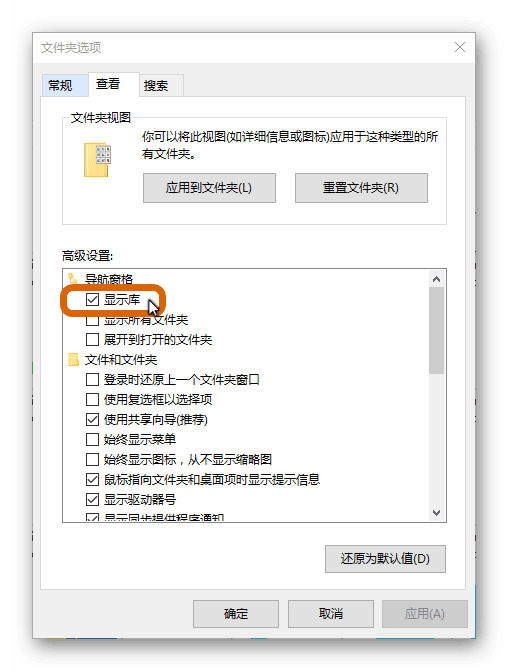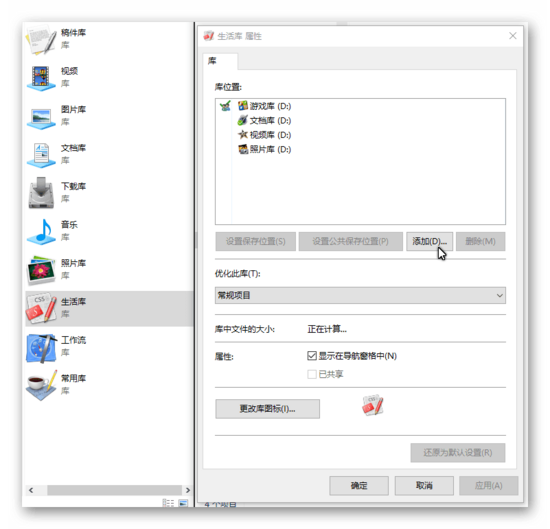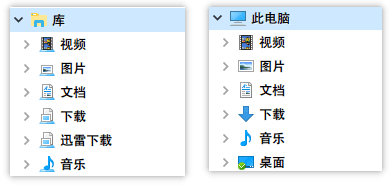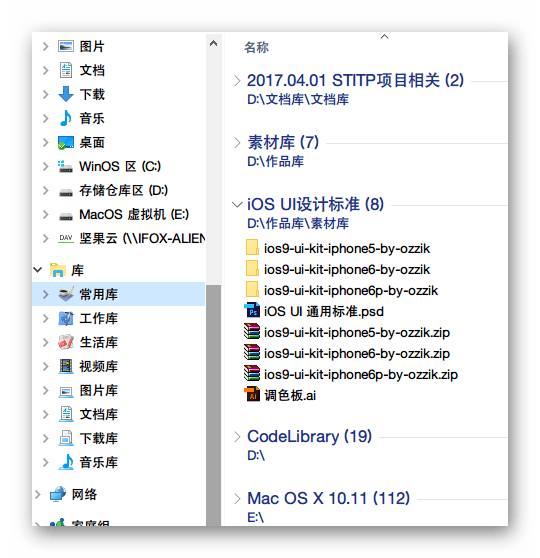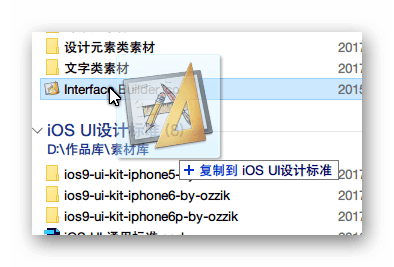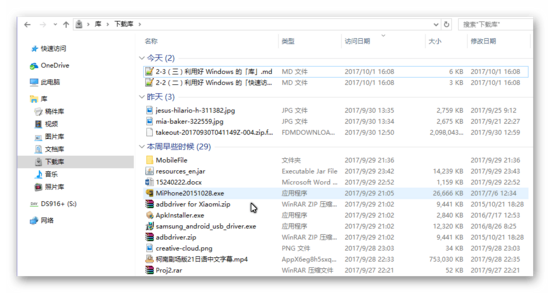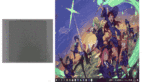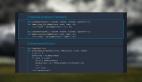你可能從來都沒用過的「庫」功能,其實是Windows的文件整理神器
每當我想在 Windows 下找到一個文件時,我總會隨手用快捷鍵打開 Everything 這類文件搜索軟件。不過由于當初的一時偷懶,總有亂寫文件名、想不起文件名的時候,只好一級一級打開目錄,手動尋找文件。
這在 Mac 上就不是什么大問題,由于 macOS 提供了 Windows 沒有的 標簽 體系,可以跨越多個文件夾對文件進行標記。即使無法用 Spotlight 和 Alfred 也能很快找到某一標簽的文件。
那么,有沒有什么方法,可以在 Windows 上也享受到這樣的便利呢?
同類型文件,用「庫」完成收納
處于生產環境時,文件會變得相當復雜,短時間內會用到大量雜亂的文件,包括資料、素材、附件……個人文件和工作文件之間也會不可避免的混雜起來。
那么究竟應該怎么辦呢?
把同類文件歸納到「庫」中。
盡管 Windows 中沒有提供 macOS 下的標簽功能,但是它提供了另一個思路的整理方法,不需要單獨標記 每一個 文件,而是將 同一類 文件歸納到一起。
這就是 Windows 中提供的更高效快捷的整理歸納的方法——庫。
開啟「庫」功能
在 Windows 10 中,微軟在新增「快速訪問」的同時,也取消了「庫」的默認顯示。所以需要在文件資源管理器的 文件夾選項 中,勾選 顯示庫 。
開啟「庫」之后,你可以在文件資源管理器的左側邊欄中看到新出現的「庫」。
新建一個「庫」
開啟了庫,只需在庫的圖標上右鍵 → 新建 → 庫,就可以新建一個庫了。
在新建的庫上單擊右鍵 → 屬性 → 添加 → 選擇文件夾 → 確定 。就可以將多個文件夾添加到這個庫中。
如何利用「庫」打造自己的 WorkSpace
學會了如何建立新的庫,可以試著產生自己的 WorkSpace 。
一種分類方式是按照工作文件和私人文件分類。新建「工作庫」和「生活庫」,分別用于放置工作文件和私人文件。
庫中的文件夾是有順序的,可以按照自己的工作流進行排序。如果有很多經常要用到的文件,或者是最近在忙一個項目任務。可以創建一個「項目常用庫」,并將項目相關的所有文件夾都放在這個庫中,并按照項目順序進行排序。
「庫」與默認文件夾有什么不同?
「庫」和「此電腦」中的默認文件位置很容易混淆。不僅默認名稱一樣,不細看圖標也很難看出區別。那么兩者的區別是什么呢?
「此電腦」中的「視頻」「圖片」「音樂」,都是存在于 C:\Users\用戶名\ 目錄下的普通文件夾,和其他的文件夾沒有本質區別。同時由于很多軟件會將其作為默認的保存位置,并且占用的是 C 盤空間,為了防止混亂,也不建議把自己的文件放在這里。
「庫」更像是一個「文件夾的集合」,你可以將同類型的文件夾歸類在一起,并且在同一個界面中訪問所有文件夾中的文件(普通文件夾只能一個一個打開查看),這也保證了硬盤中的文件不會混雜。
將「庫」與工作流程結合
舉個例子,小明參與了一個開發項目,負責其中的 UI 和部分代碼。
在這個項目中,小明需要做這些事情:
- 首先需要查看該項目的相關文檔資料,需要經常瀏覽 文檔庫中的項目文檔。
- 之后需要收集一些素材和關于 iOS UI 的設計標準,需要 素材庫 和 UI 設計標準 。
- 然后需要完成代碼部分的編寫,需要 CodeLibrary 。
- 偶爾也會需要在 Windows 下使用 Mac OS 的虛擬機,需要用到 Mac 虛擬機。
小明將以上所有需要用到的文件夾,全部放在一個庫中,以便這段時間方便快捷的使用這些文件。
這樣做的一個優勢,在于硬盤中的文件依然是你之前的文件,使用「庫」不需要對你電腦中的文件做任何調整。在查看這些文件的時候,再也不需要深入到每一個文件夾,打開自己需要的文件了。
「庫」的另一個優勢在于,它不僅可以按照你自己的順序對文件夾進行排列,還可以在文件夾之間快速進行拖放操作。相比在多個窗口之間進行拖動,這樣操作在效率上會有很大的提升。
利用「庫」完成下載內容的收納
除了更高效率的工作流程,再來看看每個人都會碰到的問題——下載。
雖然下載這件事在網速大幅提升的今天已經不是什么難事,不過你能快速找到你之前下載的文件嗎?
迅雷會在剩余空間最大的磁盤中自動創建一個 迅雷下載 文件夾,QQ 旋風會在 D 盤默認創建一個 QQDownload ,各種瀏覽器可能會自動創建一個 搜狗高速下載 、 360Download ,一些手機管理軟件會創建各自的 XXDownload 目錄。哦對了,還有系統默認的下載位置: C:\Users\用戶名\Downloads 。面對如此多的目錄,除非你第一次下載完文件就打開它,那么第二次想找這個文件的時候很可能已經忘了它在哪里了。
這個時候我們就可以利用「庫」來實現下載內容的收納。
按之前的新建方法,新建下載庫。并將電腦中所有的與 Download 相關的文件夾,全部添加到新建的「下載庫」中。
在這個庫中,右鍵 → 分組依據 → 更多 → 找到 訪問日期 并勾選 → 確定后重新右鍵 → 選擇按照訪問日期分組。
接著,你就會發現電腦中所有的下載內容都按照時間分組了。從此尋找歷史下載文件只需點擊一次「下載庫」。
至于為什么要按照 訪問日期 而不是默認的 修改日期 分組,那是因為有些文件在下載時會保留文件本身的修改日期,圖中的 adbdrive for Xiaomi.zip 就是這樣,修改日期是 2015 年。按修改日期排列會導致新下載的文件出現在較老的位置,而訪問日期基本可以認為是 下載時間 ,這樣排序更合理。
沒錯,「庫」的許多屬性,非常適合完成一個項目,通過「庫」把同類型文件都收納在一起,或者把工作流程收納進庫中,可以很大程度上方便我們查找和使用這些文件。
只要好好利用「庫」,它一定能為你的工作效率帶來突破性的提升。